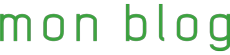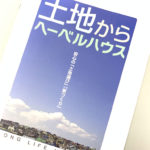今回は忘備録としてフォーカス機能をまとめてみました。
フォーカスにも色々なモードがあります。
特に動態を撮影するときには重要な設定になってくると思います。
マニュアルからの抜粋が主になってしまいますが、(筆者がそうでしたが)なんとなく使っている方に向けてまとめてみましたので参考にしていただければ幸いです。
フォーカスモード
まずはフォーカスモードについて説明します。
被写体の動きに応じてピント合わせの方法を選択します。
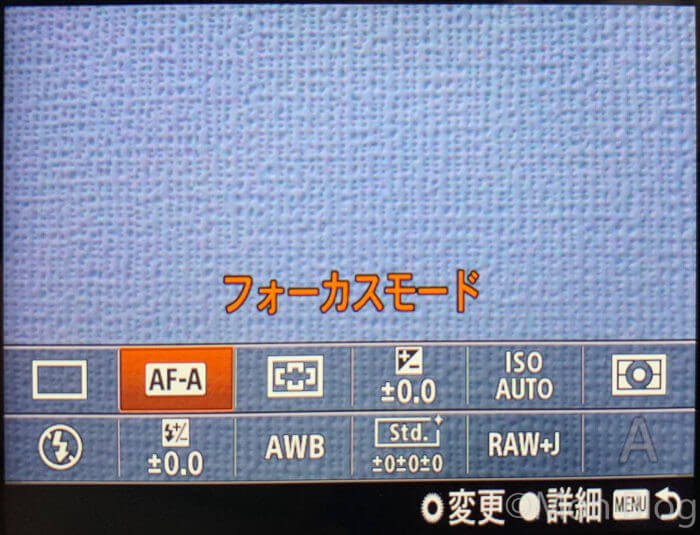

フォーカスモードの種類
オートフォーカス
AF-S(シングルAF):
ピントが合った時点でピントを固定する。動きのない被写体で使う。
ピントが合った時点でピントを固定する。動きのない被写体で使う。
AF-A(AF制御自動切り換え):
被写体の動きに応じて、シングルAFとコンティニュアスAFが切り替わる。シャッターボタンを半押しすると、被写体が静止していると判断したときはピント位置を固定し、被写体が動いているときはピントを合わせ続ける。連続撮影時は、2枚目以降自動的にコンティニュアスAFに切り替わります。
被写体の動きに応じて、シングルAFとコンティニュアスAFが切り替わる。シャッターボタンを半押しすると、被写体が静止していると判断したときはピント位置を固定し、被写体が動いているときはピントを合わせ続ける。連続撮影時は、2枚目以降自動的にコンティニュアスAFに切り替わります。
AF-C(コンティニュアスAF):
シャッターボタンを半押ししている間中、ピントを合わせ続ける。動いている被写体にピントを合わせるときに使う。
[コンティニュアスAF]では、ピントが合ったときの電子音は鳴りません。
シャッターボタンを半押ししている間中、ピントを合わせ続ける。動いている被写体にピントを合わせるときに使う。
[コンティニュアスAF]では、ピントが合ったときの電子音は鳴りません。
マニュアルフォーカス
DMF(ダイレクトマニュアルフォーカス):
シャッターボタンを半押ししたまま、コントロールリングを回すことによりピントを手動で微調整できる。最初からマニュアルフォーカスでピントを合わせるよりもすばやくピント合わせができ、マクロ撮影などに便利です。
MF(マニュアルフォーカス):
コントロールリングを回してピント合わせを手動で行う。オートフォーカスで意図した被写体にピントが合わないときには、マニュアルフォーカスで操作します。
シャッターボタンを半押ししたまま、コントロールリングを回すことによりピントを手動で微調整できる。最初からマニュアルフォーカスでピントを合わせるよりもすばやくピント合わせができ、マクロ撮影などに便利です。
MF(マニュアルフォーカス):
コントロールリングを回してピント合わせを手動で行う。オートフォーカスで意図した被写体にピントが合わないときには、マニュアルフォーカスで操作します。

--ヘルプガイドより抜粋し、一部加工を加えております--
フォーカスエリア
ピント合わせの位置を変更します。ピントが合いにくいときなどに使います。


フォーカスエリアの種類
ワイド :
モニター全体を基準に、自動ピント合わせをする。 静止画撮影でシャッターボタンを半押ししたときには、ピントが合ったエリアに緑色の枠が表示される。
モニター全体を基準に、自動ピント合わせをする。 静止画撮影でシャッターボタンを半押ししたときには、ピントが合ったエリアに緑色の枠が表示される。
ゾーン :
モニター上でピントを合わせたいゾーンの位置を選ぶと、その中で自動でピントを合わせる。
モニター上でピントを合わせたいゾーンの位置を選ぶと、その中で自動でピントを合わせる。
中央 :
モニター中央付近の被写体に自動ピント合わせをする。フォーカスロックと併用して好きな構図で撮影が可能。
モニター中央付近の被写体に自動ピント合わせをする。フォーカスロックと併用して好きな構図で撮影が可能。
フレキシブルスポット :
モニター上の好きなところにフォーカス枠を移動し、非常に小さな被写体や狭いエリアを狙ってピントを合わせる。
フレキシブルスポット画面で、コントロールホイールを回して、フォーカス枠のサイズを変更できる。
モニター上の好きなところにフォーカス枠を移動し、非常に小さな被写体や狭いエリアを狙ってピントを合わせる。
フレキシブルスポット画面で、コントロールホイールを回して、フォーカス枠のサイズを変更できる。
拡張フレキシブルスポット :
フレキシブルスポットの周囲のフォーカスエリアをピント合わせの第2優先エリアとして、選んだ1点でピントが合わせられない場合に、この周辺のフォーカスエリアを使ってピントを合わせる。
フレキシブルスポットの周囲のフォーカスエリアをピント合わせの第2優先エリアとして、選んだ1点でピントが合わせられない場合に、この周辺のフォーカスエリアを使ってピントを合わせる。
ロックオンAF :
シャッターボタンを半押しすると、選択されたAFエリアから被写体を追尾する。 フォーカスモードが[コンティニュアスAF]のときのみ選択可能。[フォーカスエリア]設定画面で[ロックオンAF]にカーソルを合わせて、コントロールホイールの左/右でロックオンAFの開始エリアを変更できる。追尾開始エリアをゾーン、フレキシブルスポットまたは拡張フレキシブルスポットにすると、好きなところに追尾開始エリアを移動することもできる。
フレキシブルスポット画面で、コントロールホイールを回して、フォーカス枠のサイズを変更できる。
シャッターボタンを半押しすると、選択されたAFエリアから被写体を追尾する。 フォーカスモードが[コンティニュアスAF]のときのみ選択可能。[フォーカスエリア]設定画面で[ロックオンAF]にカーソルを合わせて、コントロールホイールの左/右でロックオンAFの開始エリアを変更できる。追尾開始エリアをゾーン、フレキシブルスポットまたは拡張フレキシブルスポットにすると、好きなところに追尾開始エリアを移動することもできる。
フレキシブルスポット画面で、コントロールホイールを回して、フォーカス枠のサイズを変更できる。
--ヘルプガイドより抜粋し、一部加工を加えております--
フォーカスエリアの移動方法
- [フォーカスエリア]が[ゾーン]、[フレキシブルスポット]または[拡張フレキシブルスポット]のときに、[フォーカススタンダード]が割り当てられているボタンを押すと、コントロールホイールの上/下/左/右でフォーカス枠の位置を変更しながら撮影できます。フォーカス枠を中央に移動するには、移動中にfa-trash-oボタンを押してください。コントロールホイールを使って撮影設定などを変更する場合は、[フォーカススタンダード]を割り当てたボタンを押してください。
- タッチ操作で、モニターのフォーカス枠をドラッグしすばやく移動させることができます。あらかじめ、[タッチ操作]を[入]に設定してください。
瞳AF
ボタンを押している間、人物の目にピントを合わせます。
人物撮影には最適です。

設定方法
-
MENU→
 (撮影設定2)→[
(撮影設定2)→[ カスタムキー]→希望のキーに[瞳AF]の機能を設定する。
カスタムキー]→希望のキーに[瞳AF]の機能を設定する。 -
人物の顔に本機を向け、[瞳AF]の機能を割り当てたキーを押す。
シャッターボタンの半押しでも大丈夫です。 -
キーを押したままシャッターボタンを押す。
--ヘルプガイドより抜粋し、一部加工を加えております--
AF時の顔優先設定
オートフォーカス時に、カメラが検出した人物の顔に優先してピントを合わせるかどうかを設定します。
-
MENU→
 (撮影設定1)→[AF時の顔優先設定]→[AF時の顔優先]→希望の設定を選ぶ。
(撮影設定1)→[AF時の顔優先設定]→[AF時の顔優先]→希望の設定を選ぶ。
メニュー項目の詳細
- 入:
- カメラが検出した顔に優先してピントを合わせる。
- 切:
- 顔検出は行わずにピントを合わせる。
顔検出枠表示
[AF時の顔優先]が[入]のときに、顔検出枠を表示するかどうかを設定できます。
- MENU→
 (撮影設定1)→[AF時の顔優先設定]→[顔検出枠表示]→希望の設定を選ぶ。
(撮影設定1)→[AF時の顔優先設定]→[顔検出枠表示]→希望の設定を選ぶ。
- 入:
- [AF時の顔優先]が[入]のときに顔検出枠を表示する。
- 切:
- 顔検出枠を表示しない。
顔検出枠について
- 顔を検出すると、灰色の顔検出枠が表示され、オートフォーカス可能と判断されると枠が白色になります。
- [個人顔登録]で優先順位を設定している場合、被写体の中で一番優先順位が高い顔が自動で選択され顔検出枠が白色になります。それ以外の登録されている顔の検出枠は赤紫色になります。

DSC-RX100M6 ヘルプガイドより